اتصال دوربین مداربسته به موبایل با وای فای یکی از پرطرفدارترین روش نظارت از نظر مشتریان برای اماکن مختلف است. تصور کنید که بتوانید خانه خود را از هر کجا و در هر زمان و تنها با چند ضربه روی گوشی هوشمند خود نظارت کنید. جالبه نه!؟ به همین دلیل در این مطلب مراحل اتصال دوربین مداربسته به گوشی را از طریق وای فای شرح میدهیم.
آنچه در این مقاله میخوانید:
1. نحوه اتصال دوربین مدار بسته به تلفن همراه اندروید
مرحله 1 نوع دوربین
در ابتدا بررسی کنید که آیا دوربین مداربسته شما از اتصال Wi-Fi پشتیبانی میکند یا خیر. برای این منظور کافیست مشخصات دستگاه را بررسی یا به مستندات سازنده دوربین مراجعه کنید. با جستجوی نشانه هایی مبنی بر اینکه دوربین قادر به اتصال به یک شبکه بی سیم است، کار را آغاز میکنید. ویژگیهایی مانند آنتن های Wi-Fi داخلی یا اشاره به سازگاری Wi-Fi را در توضیحات محصول بررسی کنید. اگر مطمئن نیستید، به دفترچه راهنمای کاربر مراجعه کنید یا مستقیماً برای توضیح با سازنده تماس بگیرید. اگر در اتصال دوربین مداربسته خود به اپلیکیشن موبایل از طریق وای فای با مشکل مواجه هستید، میتواند نشانه ای از عدم پشتیبانی دوربین شما از این ویژگی باشد. در چنین مواردی، ممکن است لازم باشد روشهای جایگزین برای دسترسی و مدیریت فیلمهای دوربین مداربسته خود در دستگاه تلفن همراه خود را بررسی کنید.
مرحله 2 تجهیزات مورد نیاز
تجهیزات موردنیاز را فراهم کنید:
- دوربین مداربسته دارای وای فای
- گوشی هوشمند با اپلیکیشن موبایل سازگار با دوربین- اپلیکیشن موبایل ارائه شده توسط سازنده دوربین مداربسته را بر روی گوشی هوشمند خود دانلود و نصب کنید.
- اتصال به اینترنت پایدار – مطمئن شوید که یک شبکه Wi-Fi قابل اعتماد در محلی که قصد نصب دوربین را دارید در دسترس دارید.
- منبع تغذیه – اطمینان حاصل کنید که یک پریز برق در نزدیکی شما برای روشن کردن دوربین مداربسته شما وجود دارد. دوربین را مستقیما به برق نزنید. باید از آداپتور و منبع تغذیه مناسب استفاده کنید.
- سخت افزار نصب – اگر دوربین را هنوز نصب نکردهاید، بسته به جایی که می خواهید دوربین را قرار دهید، هر گونه براکت یا پیچ لازم را برای نصب فراهم کنید.
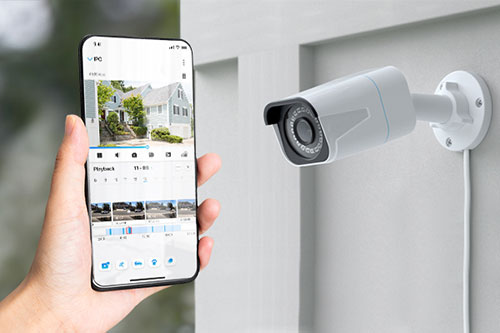
مرحله 3 دانلود و نصب برنامه
در این مرحله دانلود و نصب اپلیکیشن بر روی گوشی هوشمند است. دقت کنید نرم افزار با دوربین مداربسته شما سازگار باشد. غالباً شرکتهای سازنده دوربین مداربسته برای دوربینهای خود برنامه و نرم افزار ارائه میکنند. برای دسترسی به آنها میتوانید به سایت آن شرکت سر بزنید.
مرحله 4 اتصال دوربین به شبکه
اکنون، دوربین مداربسته خود را به شبکه Wi-Fi خود متصل کنید، که به شما امکان میدهد به فید زنده در دستگاه تلفن همراه خود دسترسی داشته باشید. این اتصال Wi-Fi چندین مزیت از جمله توانایی نظارت از راه دور دارایی شما و دریافت هشدارهای لحظه ای را ارائه میدهد. پس از نصب اپلیکیشن اختصاصی موبایل ارائه شده توسط سازنده دوربین بر روی گوشی هوشمند، دوربین مداربسته را روشن کنید. مطمئن شوید که به منبع برق ثابت وصل است.
- برنامه تلفن همراه را باز کرده و یک حساب کاربری ایجاد کنید یا اگر قبلاً دارید وارد شوید.
- روی گزینه اضافه کردن یک دستگاه جدید یا اتصال دوربین به برنامه (add a new device یا connect a camera) کلیک کنید.
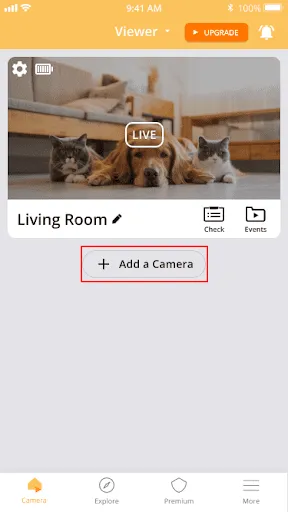
- دستورالعمل های روی صفحه را دنبال و شبکه Wi-Fi را که می خواهید دوربین مدار بسته به آن وصل شود انتخاب کنید.
- وقتی از شما خواسته شد رمز عبور شبکه Wi-Fi را وارد کنید و منتظر بمانید تا برنامه بین دوربین و شبکه بی سیم شما ارتباط برقرار کند.
- هنگامی که اتصال برقرار شد، برنامه باید یک پیام تأیید را نشان می دهد که دوربین با موفقیت به شبکه Wi-Fi متصل شده است.
- اکنون میتوانید به فید زنده و ضبطهای دوربین مداربسته دسترسی داشته باشید. تنظیمات را از طریق برنامه با استفاده از تلفن هوشمند یا لپ تاپ خود پیکربندی کنید. البته تا زمانی که اتصال اینترنتی فعال دارید.
نکته مهم: با استفاده از گذرواژههای قوی، فعال کردن پروتکلهای رمزگذاری و بهروزرسانی منظم میانافزار دوربین و اپلیکیشن موبایل، ارتباط بین دوربین مداربسته و برنامه تلفن همراه خود را ایمن کنید.
مرحله 5 تست نصب دوربین مداربسته روی گوشی
برای اطمینان از اتصال دوربین مداربسته به گوشی با وای فای، زمان آن رسیده است که اتصال را آزمایش کنید و تنظیمات لازم را برای عملکرد بهینه انجام دهید. با باز کردن برنامه تلفن همراه و دسترسی به فید زنده از دوربین مداربسته کار را شروع کنید.
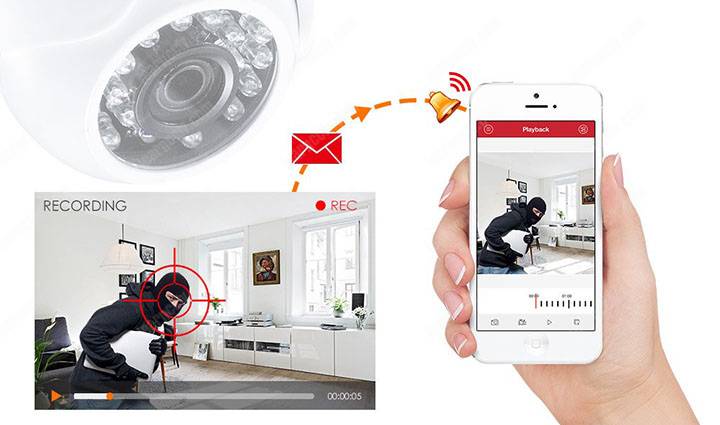
- به تأخیر در جریان ویدیو توجه داشته باشید، زیرا این می تواند نشان دهنده مشکلات اتصال باشد.
- اگر با مشکلی مواجه شدید، تنظیمات دوربین مانند وضوح یا نرخ فریم را تنظیم کنید تا ببینید آیا این باعث بهبود اتصال میشود یا خیر.
- علاوه بر این، قدرت سیگنال Wi-Fi خود را بررسی کنید و مطمئن شوید که دستگاه تلفن همراه شما در محدوده روتر قرار دارد.
- اگر همچنان با مشکلاتی روبرو هستید، عیبیابی مشکلات رایج اتصال، مانند تداخل سایر دستگاهها یا موانعی که سیگنال را مسدود میکنند را در نظر بگیرید.
- با آزمایش اتصال و انجام این تنظیمات، میتوانید تنظیمات خود را برای یک تجربه مشاهده مطمئن و کارآمد در دستگاه تلفن همراه خود تنظیم کنید.
2. وای فای دوربین مدار بسته
دوربین مداربسته وایفای نوعی دوربین نظارتی است که برای انتقال تصویر و اتصال به گوشی یا دستگاه ضبط، از شبکه بیسیم (Wi-Fi) استفاده میکند و برای کار کردن حتماً نیاز به کابل شبکه ندارد. البته برای برق کابل لازم دارد. از طریق آداپتور یا گاهی باتری داخلی می توان برق دوربین وای فای را تامین کرد.
3. اتصال دوربین مداربسته Wireless به وای فای
اگر دوربین مداربسته Wireless خود را تا به حال به شبکه وای فای متصل نکردهاید. در این بخش اتصال دوربین مداربسته Wireless به وای فای برای اولین بار را شرح میدهیم. در واقع پیکربندی دوربین WIFI برای اتصال به شبکه است.
الزامات کار برای اتصال دوربین وایرلس به وای فای
- برای دسترسی به رابط وب داخلی دوربین از طریق شبکه محلی، به رایانه شخصی یا مک نیاز دارید. این به شما امکان میدهد وارد دوربین شوید و آن را به شبکه بی سیم روتر WiFi خود (معروف به SSID) متصل کنید.
- رایانه یا مک: برای ورود به رابط وب دوربین و Pair کردن آن با شبکه WiFi، اگر آدرس IP سیمی دوربین یا نحوه یافتن آن را نمیدانید، رایانه ویندوزی مورد نیاز است. اگر یک آدرس IP سیمی ارائه کرده باشید، میتوانید از رایانه Mac استفاده کنید.
- نرم افزار ConfigTool: اگر مطمئن نیستید آدرس IP دوربین را در شبکه خود پیدا کنید از این نرم افزار استفاده کنید.
- آداپتور 12 ولت DC: برای تغذیه دوربین در هر زمان.
- کابل اترنت: برای فرآیند جفت شدن اولیه با شبکه WiFi شما.
- قبل از اینکه دوربین را در محل مورد نظر نصب کنید، باید پس از Pair کردن دوربین با روتر WiFi، قدرت سیگنال WiFi روتر را در نقاط نصب مورد نظر ارزیابی کنید. برای Pair کردن دوربین با شبکه Wifi، ابتدا باید یک اتصال اترنت سیمی به شبکه محلی برقرار کنید. دوربین را با استفاده از کابل اترنت به شبکه خود وصل کنید. سپس آداپتور 12 ولت DC را به دوربین مداربسته وصل کنید. یک دقیقه به دوربین فرصت دهید تا روشن و راهاندازی را کامل کند.
مراحل اتصال دوربین مدار بسته به WIFI
- تنظیمات پیش فرض دوربین 192.168.1.109 خواهد بود مگر آنکه IP خاصی برای دوربین ست کرده باشید. برای دسترسی به دوربین، شبکه شما باید 192.168.1.1 باشد. اگر این تنظیمات فعلی شما نیست، از ابزار پیکربندی دوربین IP برای دوربینهای Avalonix Series Premium برای شناسایی دوربین در شبکه و تغییر آدرس IP آن استفاده کنید.
- با تایپ آدرس IP سیمی (192.168.1.109) در مرورگر به رابط وب دسترسی پیدا کنید.
- پس از ورود به سیستم با مشخصات نام کاربری و رمز عبور موجود در برچسب دوربین، به تب تنظیمات بروید و زیر منوی WiFi را در تنظیمات شبکه انتخاب کنید. تنظیمات WiFi دوربین معمولاً به طور پیش فرض روی DHCP است، به این معنی که به طور خودکار یک آدرس IP از روتر شما دریافت میکند. برای اتصال دوربین، شبکه WiFi را از لیست SSID ها انتخاب و رمز شبکه را وارد کنید. این رمز همان رمزی است که برای اتصال دستگاه هایی مانند تلفن یا لپ تاپ به همین شبکه استفاده میکنید.
- با جفت شدن دوربین با WiFi ، میتوانید فرآیند افزودن آن را به NVR، نرمافزار رایانه شخصی یا برنامه تلفن همراه آغاز کنید. برای افزودن آن به یک NVR یا برای مشاهده محلی با نرم افزار رایانه شخصی، از آدرس IP محلی اختصاص داده شده به دوربین استفاده خواهید کرد. برای افزودن دوربین به نرم افزار رایانه شخصی یا برنامه تلفن همراه آن را با استفاده از کد QR P2P که در تب Network and Platform Access در رابط وب قرار دارد، اضافه خواهید کرد.
- پس از اتصال دوربین به شبکه WiFi و افزودن آن به دستگاه های خود، آماده نصب دوربین مداربسته در جای اصلی هستید. با این حال، قبل از شروع نصب، ایده خوبی است که قدرت سیگنال روتر WiFi یا AP خود را در محل نصب مورد نظر خود ارزیابی کنید.
اختیاری: یک آدرس IP ثابت WiFi را پیکربندی کنید
همانطور که اشاره شد، پس از جفت شدن، دوربین ممکن است یک آدرس IP جدید برای اتصال WiFi از طریق DHCP بدست آورد. برای تضمین در دسترس بودن دوربین، به خصوص پس از قطع برق یا راه اندازی مجدد روتر، توصیه میشود یک IP ثابت یا IP Static برای اتصال WiFi دوربین تنظیم کنید. یک آدرس IP ثابت تضمین میکند که پس از چنین رویدادهایی نیازی به جستجوی دوربین نخواهید بود، و پیدا کردن و دسترسی مجدد به دوربین در شبکه را کمتر دردسر میکند.
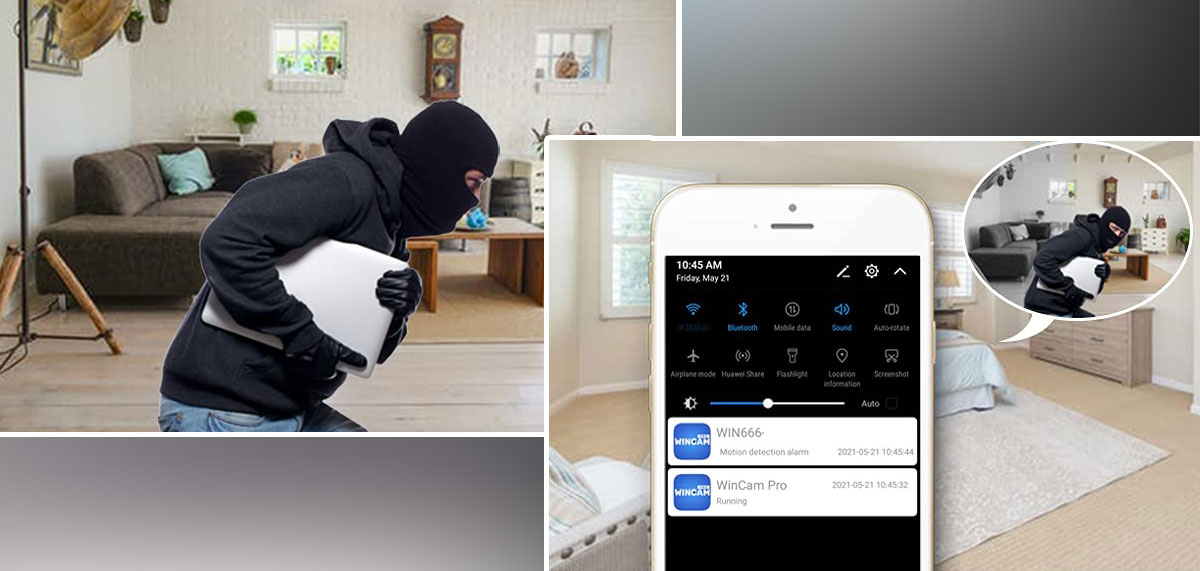



ثبت ديدگاه